Cette formation en Excel permet de maîtriser le logiciel sur MAC. On y apprend comment concevoir et exploiter des tableaux de calculs complexes et des listes de données.
Pour qui ?
Tout public souhaitant acquérir un niveau débutant sur Microsoft Excel
Tout public souhaitant acquérir un niveau débutant sur Microsoft Excel
Prérequis
- Ordinateur/Téléphone
- Mobile/Tablette
- Réseau Internet
- Avoir un accès au logiciel Excel
- Ordinateur/Téléphone
- Mobile/Tablette
- Réseau Internet
- Avoir un accès au logiciel Excel
Objectifs
- Introduction à Microsoft Excel
- Créer et mettre en forme un tableau
- Réaliser la mise en page et l’impression de tableaux
- Introduction à Microsoft Excel
- Créer et mettre en forme un tableau
- Réaliser la mise en page et l’impression de tableaux
Programme
S’initier à Microsoft Excel (1H)
- Découvrir l’interface d’Excel
- À quoi sert Excel ?
- Se repérer dans l’interface
- Ouvrir un nouveau classeur ou rechercher des modèles en ligne
- Situer le ruban, la barre d’outils accès rapide, l’espace de travail…
- Personnaliser le ruban
- Personnaliser la barre d’outils accès rapide
- Enregistrer un classeur
- Savoir annuler ou rétablir une action
- Se familiariser avec les raccourcis clavier les plus courants
- Manipuler les cellules, lignes et colonnes
- Repérer les cellules, lignes et colonnes
- Saisir du contenu (texte, chiffre, date etc…)
- Insérer ou supprimer des lignes et colonnes
- Masquer ou afficher des lignes et colonnes
- Savoir sélectionner les cellules, lignes et colonnes
- Déplacer, copier, couper, coller des cellules, lignes ou colonnes
- Utiliser le collage spécial
- Agrandir ou réduire la taille des lignes et colonnes
- Gérer les feuilles de calculs
- Insérer ou supprimer des feuilles
- Renommer une feuille
- Sélectionner des feuilles
- Déplacer ou dupliquer des feuilles dans le classeur en cours
- Déplacer ou dupliquer des feuilles dans un nouveau classeur
- Modifier la couleur de l’onglet
Créer et mettre en forme un tableau (4H)
- Utiliser les séries incrémentées
- Utiliser la poignée de recopie
- Incrémenter des mois, jours, trimestres…
- Incrémenter des chiffres
- Incrémenter des dates
- Découvrir les options de recopie incrémentée (la balise)
- Utiliser le remplissage instantané
- Créer et enregistrer une liste personnalisée
- Découvrir les options de mise en forme
- Modifier la police : taille, couleur, soulignement…
- Appliquer du remplissage dans les cellules
- Modifier les orientations dans les cellules
- Fusionner et centrer du contenu
- Renvoyer à la ligne automatiquement
- Personnaliser les alignements
- Utiliser les styles de cellules
- Reproduire ou effacer une mise en forme
- Utiliser la mise en forme automatique
- Pourquoi utiliser une mise en forme automatique ?
- Appliquer une mise en forme automatique
- Modifier le style
- Personnaliser les options de style du tableau
- Afficher la ligne total
- Savoir redimensionner le tableau
- Insérer et personnaliser un segment
- Créer un nouveau style de tableau
- Convertir en plage normale
- Personnaliser les formats de cellules
- Qu’est-ce que le format d’une cellule sur Excel ?
- Modifier le format d’une cellule
- Utiliser les formats numériques (Devise, date…)
- Utiliser le format texte
- Utiliser la mise en forme conditionnelle
- Utiliser les règles de mise en surbrillance des cellules
- Utiliser les règles des valeurs de plage haute/basse
- Appliquer et personnaliser des barres de données
- Appliquer des nuances de couleurs
- Appliquer et personnaliser les jeux d’icônes
- Effacer / Supprimer des règles
Gérer l’affichage, la mise en page et l’impression (1H)
- Gérer les modes d’affichage sur Excel
- Basculer entre les 4 modes d’affichage et y faire la différence
- Insérer des entêtes et pieds de pages
- Activer ou désactiver le quadrillage de la feuille
- Réaliser des zooms
- Empiler les fenêtres
- Fractionner une fenêtre
- Savoir figer les volets
- Définir les options de mise en page et imprimer
- Personnaliser les marges
- Choisir l’orientation de la feuille
- Répéter les titres de lignes/colonnes lors de l’impression
- Définir une zone d’impression
- Modifier l’arrière-plan de la feuille
- Définir les options d’impression
- Définir les propriétés de l’imprimante
- Imprimer sur du papier ou en PDF
S’initier à Microsoft Excel (1H)
- Découvrir l’interface d’Excel
- À quoi sert Excel ?
- Se repérer dans l’interface
- Ouvrir un nouveau classeur ou rechercher des modèles en ligne
- Situer le ruban, la barre d’outils accès rapide, l’espace de travail…
- Personnaliser le ruban
- Personnaliser la barre d’outils accès rapide
- Enregistrer un classeur
- Savoir annuler ou rétablir une action
- Se familiariser avec les raccourcis clavier les plus courants
- Manipuler les cellules, lignes et colonnes
- Repérer les cellules, lignes et colonnes
- Saisir du contenu (texte, chiffre, date etc…)
- Insérer ou supprimer des lignes et colonnes
- Masquer ou afficher des lignes et colonnes
- Savoir sélectionner les cellules, lignes et colonnes
- Déplacer, copier, couper, coller des cellules, lignes ou colonnes
- Utiliser le collage spécial
- Agrandir ou réduire la taille des lignes et colonnes
- Gérer les feuilles de calculs
- Insérer ou supprimer des feuilles
- Renommer une feuille
- Sélectionner des feuilles
- Déplacer ou dupliquer des feuilles dans le classeur en cours
- Déplacer ou dupliquer des feuilles dans un nouveau classeur
- Modifier la couleur de l’onglet
Créer et mettre en forme un tableau (4H)
- Utiliser les séries incrémentées
- Utiliser la poignée de recopie
- Incrémenter des mois, jours, trimestres…
- Incrémenter des chiffres
- Incrémenter des dates
- Découvrir les options de recopie incrémentée (la balise)
- Utiliser le remplissage instantané
- Créer et enregistrer une liste personnalisée
- Découvrir les options de mise en forme
- Modifier la police : taille, couleur, soulignement…
- Appliquer du remplissage dans les cellules
- Modifier les orientations dans les cellules
- Fusionner et centrer du contenu
- Renvoyer à la ligne automatiquement
- Personnaliser les alignements
- Utiliser les styles de cellules
- Reproduire ou effacer une mise en forme
- Utiliser la mise en forme automatique
- Pourquoi utiliser une mise en forme automatique ?
- Appliquer une mise en forme automatique
- Modifier le style
- Personnaliser les options de style du tableau
- Afficher la ligne total
- Savoir redimensionner le tableau
- Insérer et personnaliser un segment
- Créer un nouveau style de tableau
- Convertir en plage normale
- Personnaliser les formats de cellules
- Qu’est-ce que le format d’une cellule sur Excel ?
- Modifier le format d’une cellule
- Utiliser les formats numériques (Devise, date…)
- Utiliser le format texte
- Utiliser la mise en forme conditionnelle
- Utiliser les règles de mise en surbrillance des cellules
- Utiliser les règles des valeurs de plage haute/basse
- Appliquer et personnaliser des barres de données
- Appliquer des nuances de couleurs
- Appliquer et personnaliser les jeux d’icônes
- Effacer / Supprimer des règles
Gérer l’affichage, la mise en page et l’impression (1H)
- Gérer les modes d’affichage sur Excel
- Basculer entre les 4 modes d’affichage et y faire la différence
- Insérer des entêtes et pieds de pages
- Activer ou désactiver le quadrillage de la feuille
- Réaliser des zooms
- Empiler les fenêtres
- Fractionner une fenêtre
- Savoir figer les volets
- Définir les options de mise en page et imprimer
- Personnaliser les marges
- Choisir l’orientation de la feuille
- Répéter les titres de lignes/colonnes lors de l’impression
- Définir une zone d’impression
- Modifier l’arrière-plan de la feuille
- Définir les options d’impression
- Définir les propriétés de l’imprimante
- Imprimer sur du papier ou en PDF
Les points forts
Gain de temps impressionnant allant de 5 à 30 minutes par jour
Des formations en situation de travail avec des formateurs-experts qui travaillent sur vos documents authentiques
Un accompagnement 100 % humanisé pour progresser plus rapidement
Gain de temps impressionnant allant de 5 à 30 minutes par jour
Des formations en situation de travail avec des formateurs-experts qui travaillent sur vos documents authentiques
Un accompagnement 100 % humanisé pour progresser plus rapidement
Les formateurs
Nos formateurs sont des experts, animateurs et facilitateurs certifiés capables de contextualiser la formation selon le métier de l’apprenant (Finance, Commerce, RH, Marketing…). Leur capacité à s’adapter au profil et au niveau de l’apprenant contribue à donner confiance et facilite l’atteinte des objectifs pédagogiques.
La pédagogie actionnelle en situation de travail, signature pédagogique de MyConnecting, peut être complétée ou adaptée par d’autres pédagogies (inversée, spirale…) selon les dispositifs.
La réussite de l’apprenant est leur réussite !
Nos formateurs sont des experts, animateurs et facilitateurs certifiés capables de contextualiser la formation selon le métier de l’apprenant (Finance, Commerce, RH, Marketing…). Leur capacité à s’adapter au profil et au niveau de l’apprenant contribue à donner confiance et facilite l’atteinte des objectifs pédagogiques.
La pédagogie actionnelle en situation de travail, signature pédagogique de MyConnecting, peut être complétée ou adaptée par d’autres pédagogies (inversée, spirale…) selon les dispositifs.
La réussite de l’apprenant est leur réussite !
Livre blanc
Pour aller plus loin, découvrez notre livre blanc pour tout savoir sur les astuces bureautiques
Pour aller plus loin, découvrez notre livre blanc pour tout savoir sur les astuces bureautiques
L'ESSENTIEL
Modalités


Financement
Accessibilité
Toutes nos formations sont accessibles aux personnes à mobilité réduite. Outre l’accessibilité physique de l’ensemble de nos locaux, la mise en place d’adaptations matérielles spécifiques est prévue pour les personnes : malvoyantes, malentendantes, ou souffrant de troubles d’apprentissage du DYS.
Un accompagnement adapté lors du passage des certifications est également prévu.
Délai de lancement
Le lancement de nos formations s’effectue au plus tard dans les 72 h suivant la validation du dossier.
Modalités d'évaluation
- En début de formation, une évaluation de positionnement initiale, à l’oral et / ou l’écrit.
- Durant la formation, une évaluation continue de la progression.
- En fin de formation, une évaluation finale pour attester des progrès réalisés.
Accessibilité
Toutes nos formations sont accessibles aux personnes à mobilité réduite. Outre l’accessibilité physique de l’ensemble de nos locaux, la mise en place d’adaptations matérielles spécifiques est prévue pour les personnes : malvoyantes, malentendantes, ou souffrant de troubles d’apprentissage du DYS.
Un accompagnement adapté lors du passage des certifications est également prévu.
Délai de lancement
Le lancement de nos formations s’effectue au plus tard dans les 72 h suivant la validation du dossier.
Modalités d'évaluation
- En début de formation, une évaluation de positionnement initiale, à l’oral et / ou l’écrit.
- Durant la formation, une évaluation continue de la progression.
- En fin de formation, une évaluation finale pour attester des progrès réalisés.
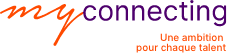


Contactez-nous pour plus d'information